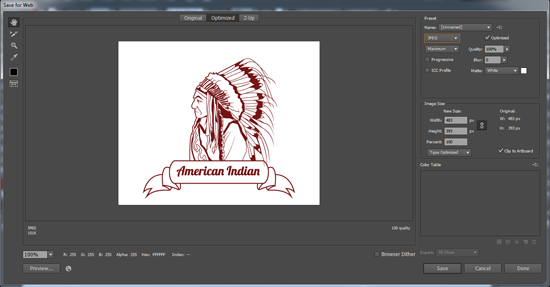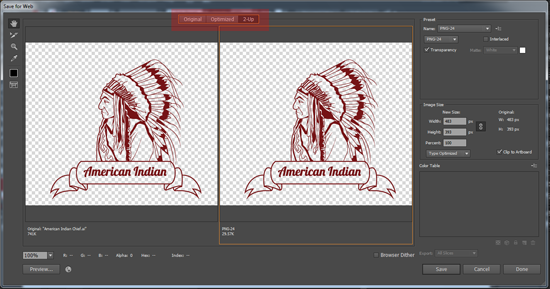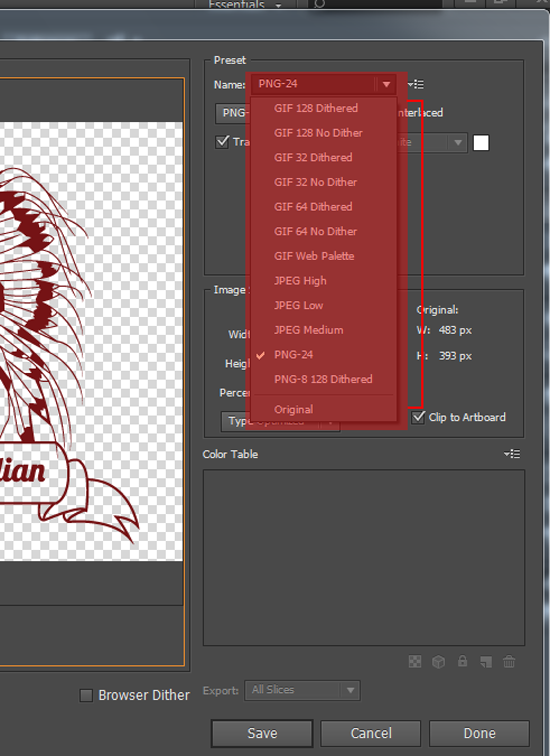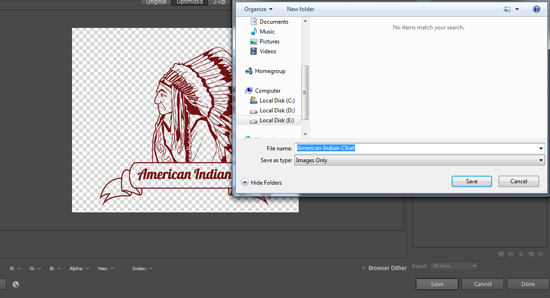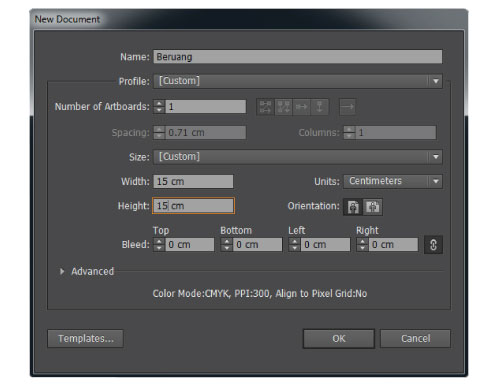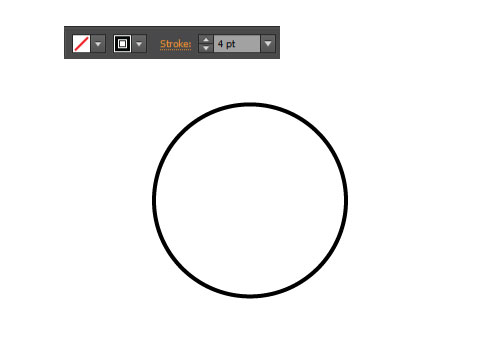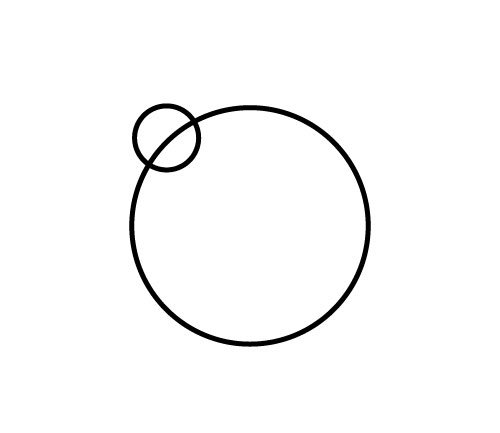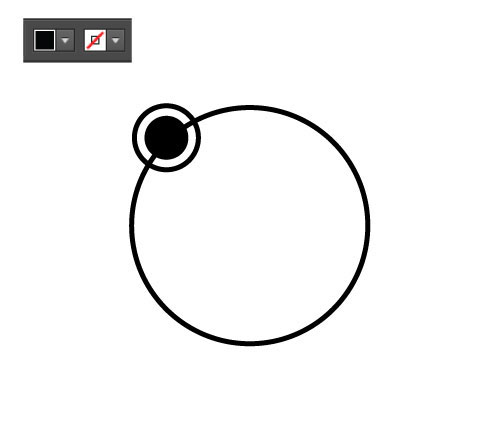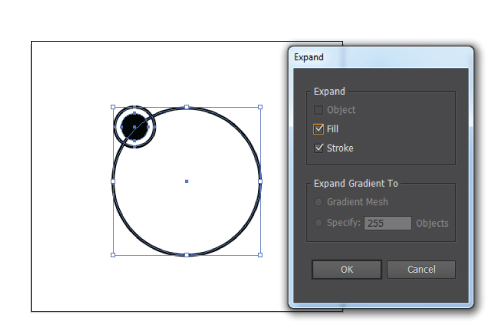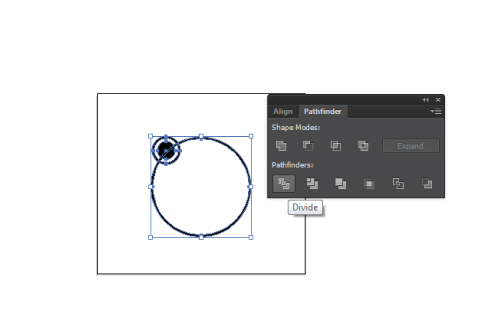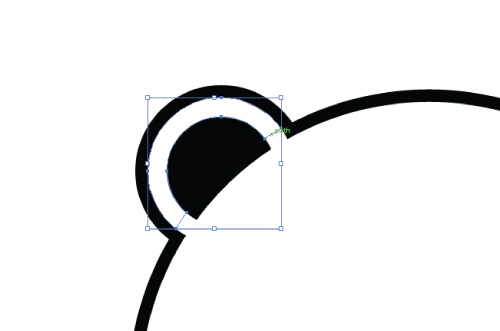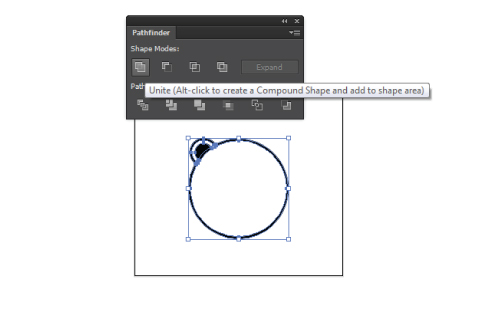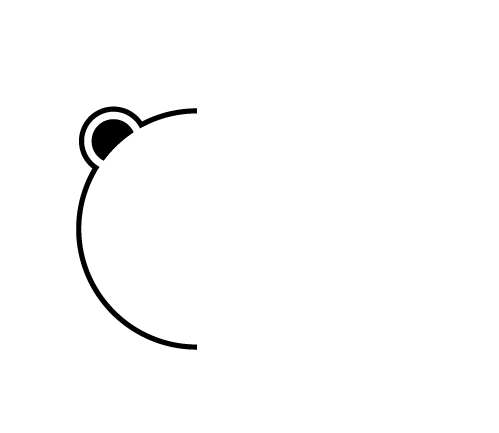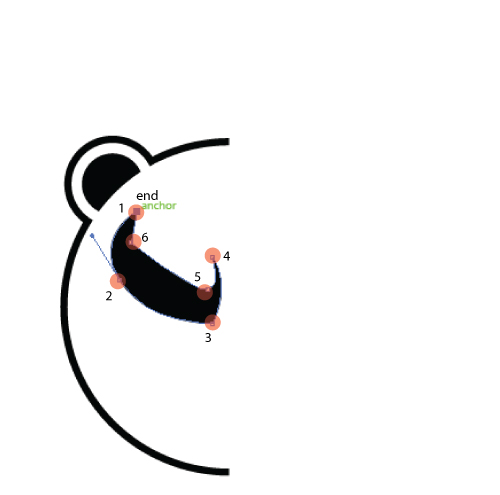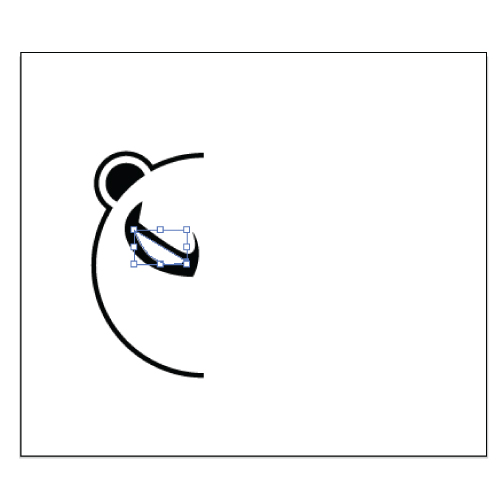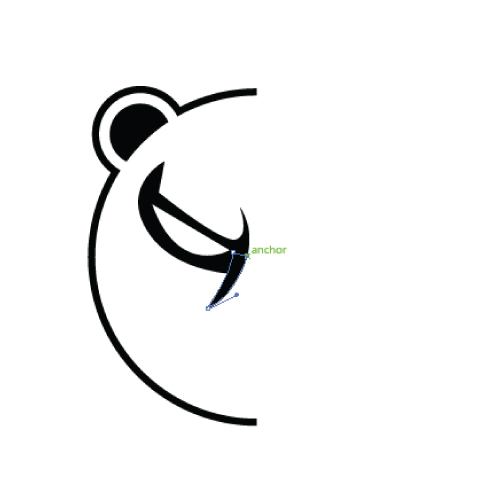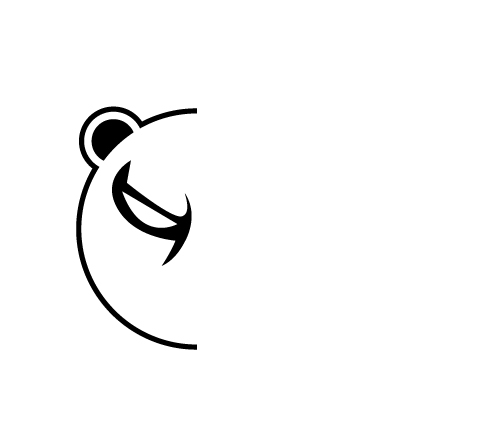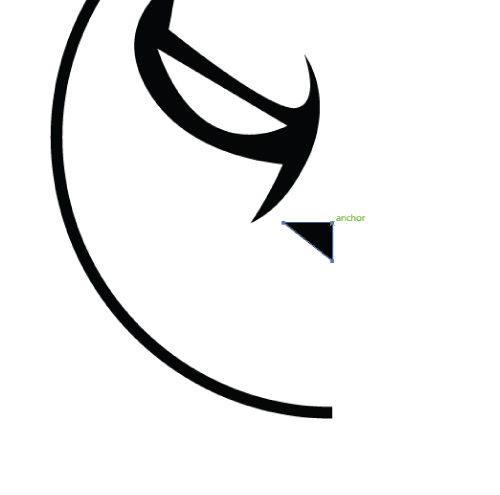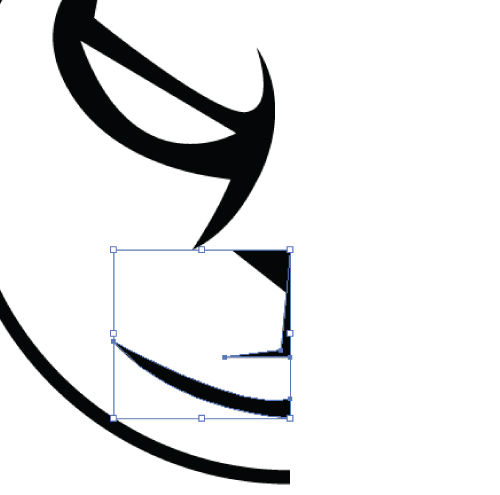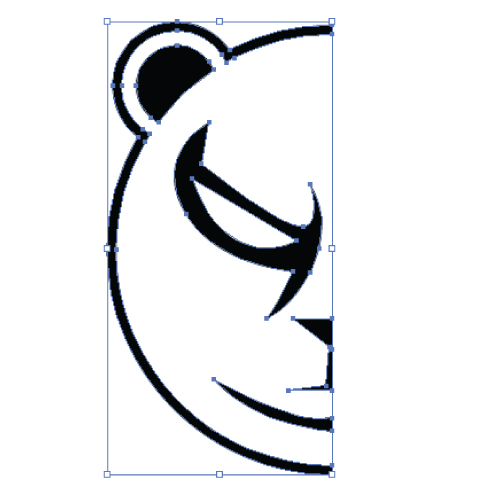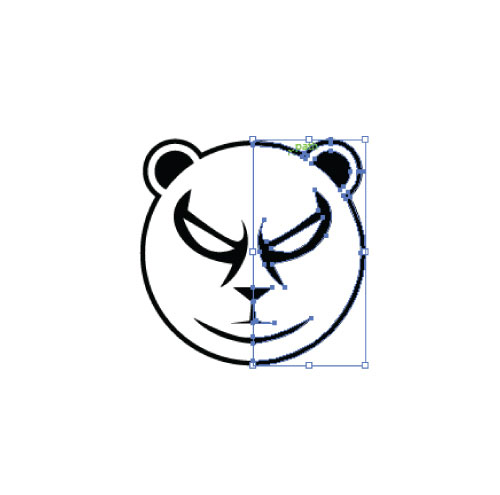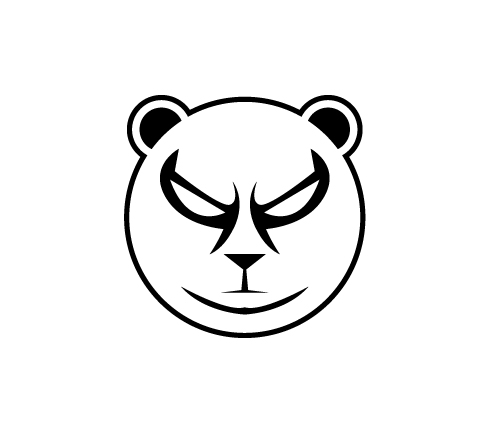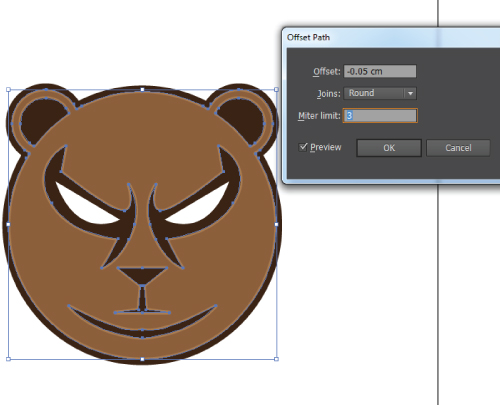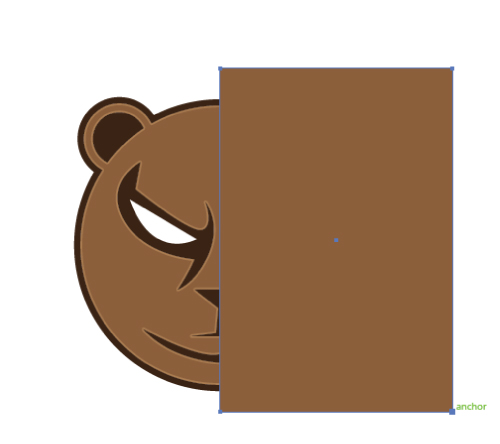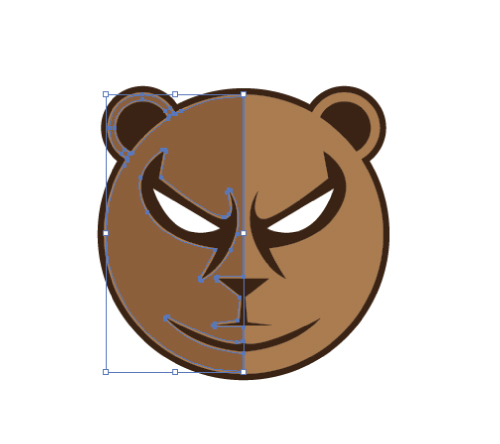Cara Mengganti Nama Facebook yang Sudah Limit 100% work
Cara Mengganti Nama Facebook yang Sudah Limit 100% work- Bagaimana sih cara mengganti nama facebook 60 hari yang tidak bisa di ganti lagi alias sudah limit di agustus 2014 ini ? kali ini saya akan menjawabnya dan akan berbagi kepada anda trik mengganti nama fb 60 hari Facebook merupakan salah satu jejaring sosial yang sangat popular hingga saat ini , Karena facebook merupakan jejaring sosial yang popular dan memiliki banyak pengguna , sehingga menarik para pelaku kejahatn , untuk melakukan aksinya . Salah satunya adalah dengan memakai nama palsu , Maka dari itu pihak facebook memberikan Peringatan Perhatian: Anda hanya dapat mengganti nama beberapa kali, jadi pastikan untuk menggunakan nama asli. Konfirmasi perubahan nama memerlukan waktu hingga 24 jam.' maka dari itu jika kita mengganti nama facebook berkali - kali maka anda tidak akan bisa merubah nama anda selanjutnya
Biasanya jika akun facebook anda tidak bisa dirubah maka ketika anda akan merubah nama , maka anda akan mendapatkan pesan facebook yang isinya kurang lebih seperti ini " Anda tidak dapat mengubah nama Anda sekarang karena Anda sudah mengubahnya dalam 60 hari terakhir "

Biasanya jika akun facebook anda tidak bisa dirubah maka ketika anda akan merubah nama , maka anda akan mendapatkan pesan facebook yang isinya kurang lebih seperti ini " Anda tidak dapat mengubah nama Anda sekarang karena Anda sudah mengubahnya dalam 60 hari terakhir "
Panduan Cara Mengganti Nama Facebook yang Sudah Limit 2014
Bagi anda yang tidak bisa mengubah atau mengganti nama facebook yang sudah limit ( tidak bisa di ganti , tenang aja brow , karena ada solusinya kok supaya nama facebook yang tidak bisa diganti , bisa ganti lagi , perhatikan caranya ya brow :- Pertama , pastikan anda sudah masuk ke akun facebook anda , jika belom login , silahkan login terlebih dahulu
- Jika sudah login kemudian , maka pergilah kepusat bantuan , silahkan pergi ke link ini untuk pusat bantuan mengubah nama
- Nantinya anda akan menemui halaman seperti gambar dibawah ini ( jika belom berubah )
- Kemudian Isilah formulir diatas untuk padnuan ngisinya seperti dibawah ini
Nama depan Baru = Isilah Nama depan Baru andaNama Tengah Baru = Isilah dengan nama Tengah Baru anda ( tapi jika nama anda tediri dari kata seperti Ahmad Suyadi , itu kan bearti tidak memiliki nama tengah , maka kosongkan saja tidak apa - apa
Nama Belakang Baru = Isilah Dengan Nama Belakang Baru Anda - Jika sudah mengsisi formulir langkah selanjutnya silahkan pilih kenapa anda ingin mengganti nama anda
- Terkahir , Silahkan Opload dan Scan KTP / Kartu Pelajar anda , kemudian pilih Choose File jika sudah , upload identitas anda kemudian klik tombol kirim




![[Image: pes-setting.png]](https://blogger.googleusercontent.com/img/b/R29vZ2xl/AVvXsEgcgYJhh2P_72PpkYPxce_nj8qvo-_tVYmlqAessrJdOr9MT6BNgzxHGQiZj6DyYXCXNnXXkMbWFQfdWl3cogKI22aSHwNT6NsOmjJm-uv0vzaTMHzmR_T3xu3c4HD8P148oUSdc7ki4fBA/s1600/pes-setting.png)